33.Nathalie
A réaliser avec PhotoFitre Studio ou PhotoFiltre 7
|
Plus besoin de mon autorisation pour utiliser ce tuto sur vos Forums ou vos Blogs mais
sans copier mon texte et
mes capures d'écran. Mettez
un lien vers ce tuto ou ce site |


Matériel à dézipper (Autorisations)
Ensuite, enregistrez le masque20.20 dans le dossier Masks ou
Réserve Masks
Module externe:
Dégradé
Pfeil
 |
Cette flèche pour marquer votre ligne
Clic gauche pour la déplacer
|
1.Ouvrez les 3 tubes et l'image. Dupliquez-les et fermez les
originaux
2.Mettez en couleur d'avant-plan le
vert-foncé R=52 V=143 B=139
3.Mettez en couleur d'arrière-plan le
vert-clair R=192 V=255 B=253

4.Ouvrez un document blanc 600 x 600
5a.Appliquez un dégradé: Menu Filtre >
Module externe > Dégradé
5b.Forme = droit. Nombre de couleurs
= 3. Angle = 45,00 (cliquez sur la pointe pour le sélectionner)
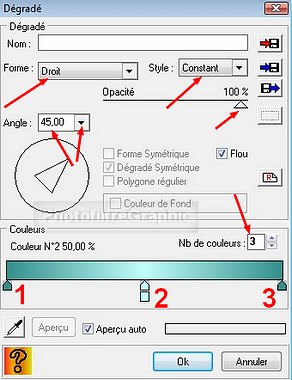
7.Pour sélectionner les couleurs, voir
mon
tuto
8.Pointes 1 et 3: RVB 52.143.139 ou #348F8B
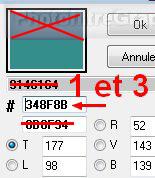
9.Pointe 2: RVB 192.255.253 ou #C0FFFD
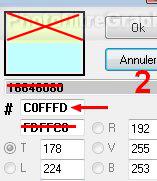
10.Pour adoucir la diagonale: Menu Filtre
> Effet d'optique > Flou gaussien. Rayon:30 pixels (ou 12 pixels sur anciennes versions)
11. Répéter 2 fois

12.Copier-coller l'image sur ce Fond
12.Menu Calque > Paramétrage manuel
13.Position manuelle: X=-207 Y=-2
Taille sans changement (807 et 605)
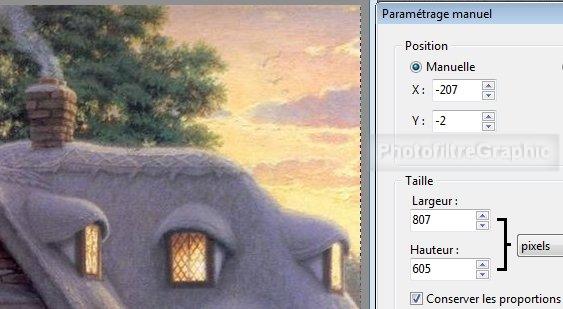
14.Clic sur l'outil Gestionnaire de
Calques puis sur le Mode de fusion Luminosité
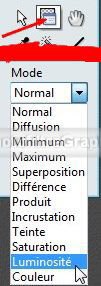
15.Menu Réglage > Correction gamma.
Niveau = 1,80
16.Cliquez 5 fois de suite sur l'icône
Plus net 
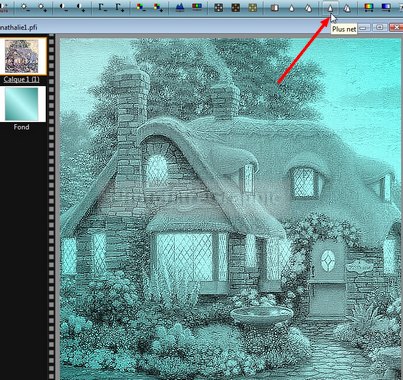
17.Fusionnez avec le Fond. Enregistrez au
format pfi
18.Clic sur le tube de la femme.
Copier-coller sur le fond
19.Menu Calque > Paramétrage manuel
20.Position manuelle: X=262 Y=51
Taille sans changement ( 360 et 556)
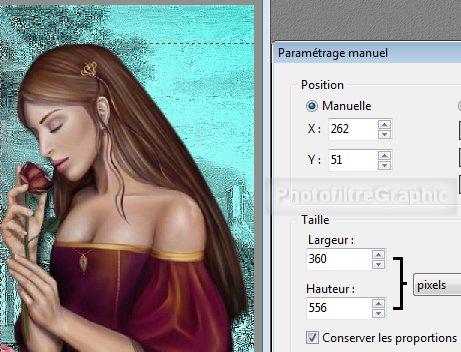
21.Double-clic sur la vignette. Cochez Ombre portée.
7 / 7. Noir



22.Fusionnez avec le Fond. Enregistrez au
format pfi
23.Clic sur le tube du visage.
Copier-coller sur le fond
24.Menu Calque > Paramétrage manuel
25.Position manuelle: X=-15 Y=-4
Taille: Largeur=320 Hauteur =252

26. Appliquez le masque 20.20 avec Photomasque du Menu Filtre en
Mode Transparence
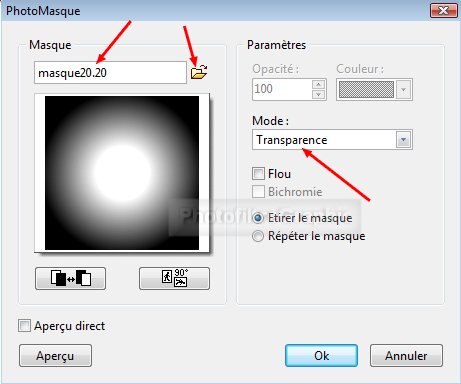
27.Double-clic sur la vignette. Cochez Ombre
portée. 7 / 7. Noir.
28. Curseur du haut: 70% et 50% sur celui du bas
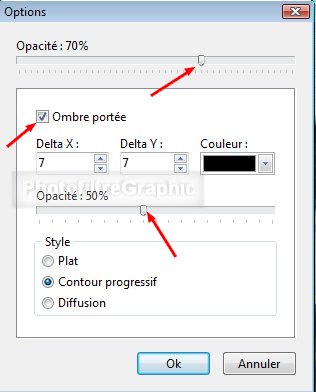


29.Fusionnez avec le Fond. Enregistrez au
format pfi
30.Clic sur le tube des roses. Copier-coller
sur le fond
31.Menu Calque > Paramétrage manuel
32.Position manuelle: X=-36 Y=434
Taille: Largeur=200 Hauteur =135
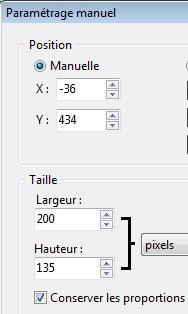
33.Clic droit sur la vignette >
Dupliquer. Répéter 2 fois
34.Déplacez les 3 exemplaires du dessus et modifiez leur position en les tournant légèrement
35.Pour cela, clic droit dans leur
vignette > Transformation paramétrée. Coulisser le curseur Angle à votre
convenance

36.Fusionnez les 4 calques. Double-clic
dessus. Cochez Ombre portée. Curseur du bas sur 50%


37.Fusionnez avec le Fond. Enregistrez au
format pfi
38.Faites 3 cadres: Menu Image >
Encadrement extérieur
39. 2 pixels avec la couleur d'avant-plan
que vous foncerez (par exemple RVB 34.94.90)
40. 15 pixels avec la couleur d'arrière-plan
41. Comme la ligne 39
42.Sélectionnez le cadre du milieu avec
la baguette magique
43.Appliquez le dégradé du début mais en
alternant 5 fois les 2 couleurs
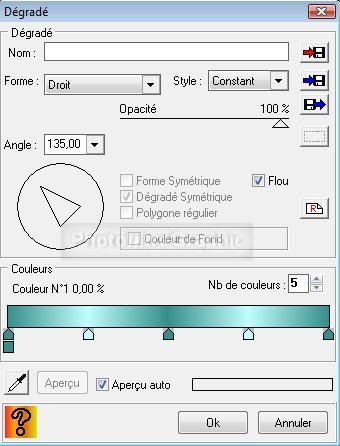
44.Signez et enregistrez au format jpg

© copyright.Tous droits
réservés
